วิธีทํา Google Forms สร้างแบบสอบถามเก็บข้อมูล ทำยังไง เรามีวิธีใช้งานอย่างง่าย ๆ มาแนะนำกัน
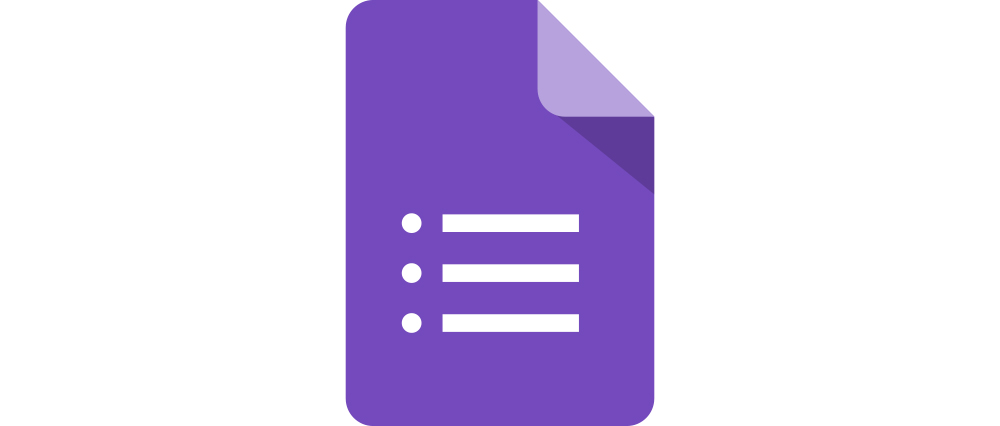
Google Forms (กูเกิลฟอร์ม) คือโปรแกรมสร้างแบบฟอร์มออนไลน์ที่สามารถสร้างแบบสอบถามเพื่อเก็บข้อมูลจากกลุ่มคนที่เข้ามาทำได้ ใช้งานไม่ยาก แถมยังฟรีอีกด้วย โดยในวันนี้เราจะมาแนะนำวิธีทำ Google Forms เบื้องต้นสำหรับมือใหม่กัน
วิธีเริ่มใช้งาน Google Forms ต้องทำยังไง ?
1. ในการจะเริ่มใช้งาน Google Forms นั้นผู้ใช้จะต้องมีบัญชี Google เสียก่อน ซึ่งถ้าหากเคยใช้ Gmail อยู่แล้วก็สามารถล็อกอินด้วยบัญชี Gmail ได้เลย (ดูวิธีสมัคร Gmail ที่นี่)
2. เมื่อมีบัญชี Google แล้วให้ไปที่หน้าเว็บ Forms.google.com
3. เลือกรูปแบบ Template ฟอร์มที่ต้องการสร้างได้เลย

วิธีสร้างฟอร์มใน Google Forms
เมื่อเลือกสร้างฟอร์มขึ้นมาแล้ว จะปรากฎหน้าจอดังรูปด้านล่าง โดยในแท็บ คำถาม (Questions) จะแบ่งออกเป็นส่วนต่าง ๆ ดังนี้
1. กรอกคำถาม (สามารถใส่รูปภาพได้) หรือกำหนดตัวเลือกคำตอบแบบสอบถามข้อนั้น ๆ
2. เลือกรูปแบบของชอยส์ตัวเลือกที่ต้องการ
3. ปุ่มสำหรับเพิ่มคำถาม นำเข้าคำถามจากฟอร์มอื่น เพิ่มชื่อหัวข้อหรือคำอธิบาย รวมทั้งใส่รูป วิดีโอ และทำคำถามแยกออกเป็นส่วน ๆ
4. ปุ่มสำหรับคัดลอกและลบคำถามข้อนั้น ๆ
5. เลือกว่าต้องการให้เป็นคำถามที่จำเป็นต้องตอบหรือไม่
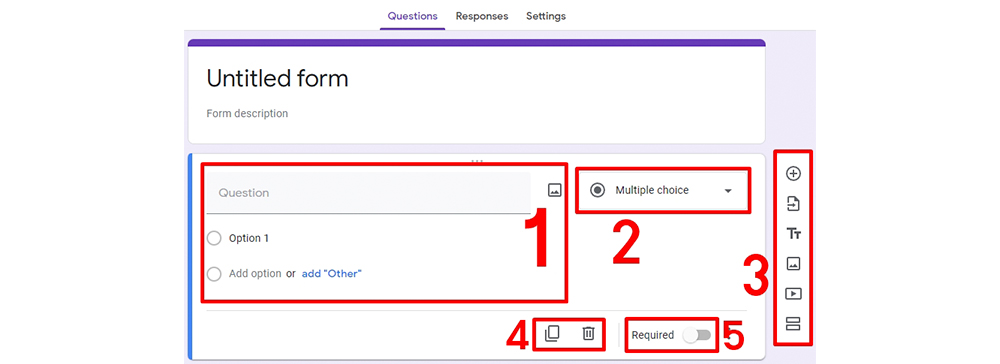
สำหรับแท็บ การตอบกลับ (Responses) จะเป็นหน้าที่รวมข้อมูลทั้งหมดจากผู้ที่เข้ามาตอบแบบสอบถาม ซึ่งสามารถเลือกเปิดหรือปิดการรับคำตอบได้ทุกเมื่อที่ต้องการ
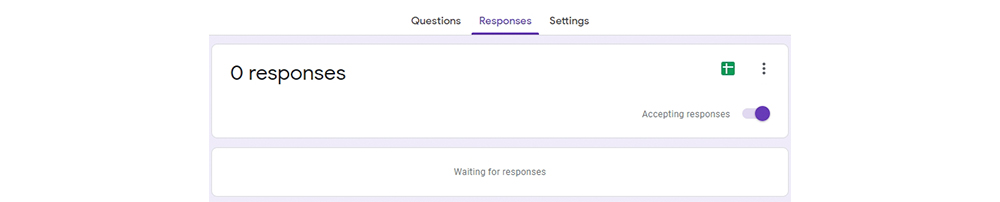
ส่วนแท็บสุดท้าย การตั้งค่า (Settings) จะสามารถตั้งค่าต่าง ๆ ของแบบฟอร์มนั้น ๆ ได้ เช่น ทำให้เป็นควิซที่มีการบันทึกคะแนน ตั้งค่าว่าให้มีการบันทึกอีเมลคนทำแบบสอบถามหรือไม่ สามารถแก้ไขคำตอบได้ไหม จำกัดให้ทำแบบสอบถามได้คนละครั้งเดียว และปรับการแสดงผลต่าง ๆ ในหน้าแบบฟอร์ม
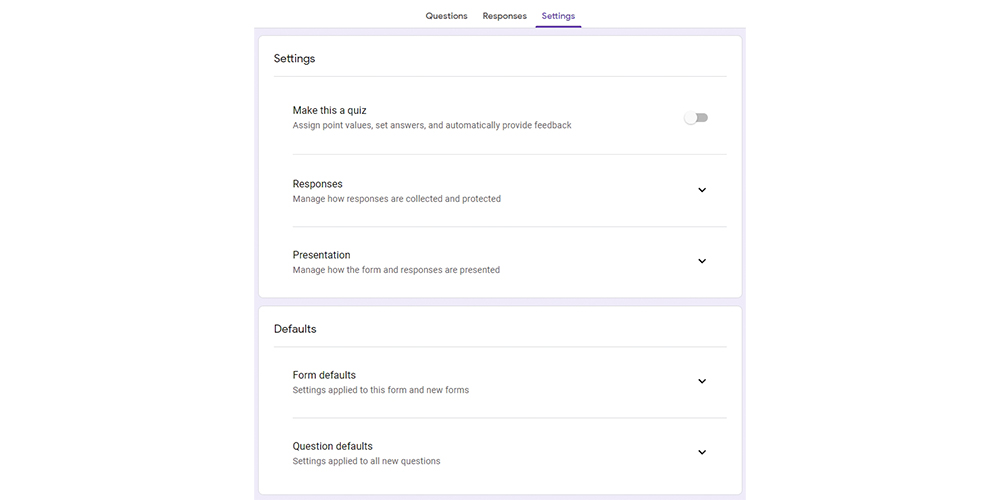
และที่มุมขวาบนของหน้าจอจะมีปุ่มสำหรับเปลี่ยนธีม ปุ่มดูตัวอย่างแบบสอบถามจริง ปุ่ม Undo/Reno และปุ่มส่ง (Send) สำหรับส่งแชร์แบบสอบถามให้คนอื่น

เมื่อกดปุ่ม Send แล้วจะปรากฎหน้าสำหรับเลือกส่งแบบฟอร์มให้บุคคลอื่น ๆ ซึ่งสามารถเลือกได้ว่าต้องการส่งเป็นอีเมล ลิงก์ หรือแบบโค้ด Embed ไว้ฝังในหน้าเว็บไซต์
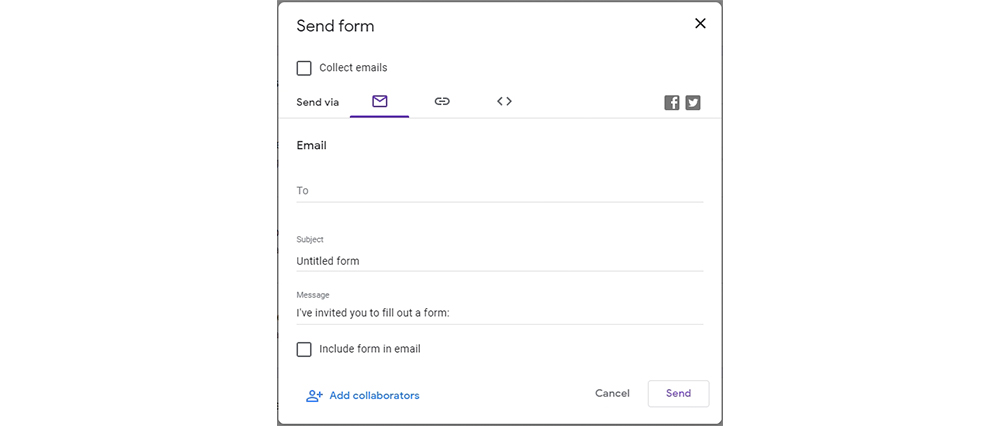
และทั้งหมดนี้ก็คือวิธีทำแบบสอบถามใน Google Forms เบื้องต้น สำหรับผู้ที่เริ่มใช้งานเป็นครั้งแรก ซึ่งน่าจะมีประโยชน์กับมือใหม่ โดยเฉพาะอย่างยิ่งถ้าหากใครเคยใช้ Microsoft Excel มาก่อนแล้ว ก็น่าจะใช้งานคล่องได้ไม่ยากเลยล่ะ
บทความเกี่ยวกับ Google อื่น ๆ ที่น่าสนใจ
ขอบคุณข้อมูลจาก : google.com








